رفع این مشکل که این سایت توسط ISP شما در ویندوز 10 مسدود شده است
سرویس اینترنتی که همه ما استفاده می کنیم توسط ارائه دهنده خدمات اینترنتی ( ISP ) کنترل و ارائه می شود که یک سازمان ارائه دهنده خدمات برای دسترسی، استفاده و مشارکت در اینترنت است. میتوان آن را به اشکال مختلفی سازماندهی کرد، مانند شکل تجاری، متعلق به جامعه، غیرانتفاعی، و مالکیت خصوصی.
ارائهدهنده خدمات اینترنتی حتی میتواند هر سایتی را که بخواهد مسدود کند. دلایل زیادی پشت این موضوع می تواند وجود داشته باشد مانند:
- مقامات این کشور به ISP ها(ISPs) دستور داده است که برخی از سایت های خاص کشور خود را مسدود کنند زیرا ممکن است حاوی مطالبی باشد که به سایت آسیب برساند.
- این وب سایت حاوی مطالبی است که دارای مشکلات حق چاپ است.
- این وب سایت خلاف فرهنگ، سنت، اعتقادات و
- این وب سایت اطلاعات کاربران را در ازای پول می فروشد.

دلیل هر چه که باشد، ممکن است این احتمال وجود داشته باشد که همچنان بخواهید به آن سایت دسترسی داشته باشید. اگر چنین است، چگونه ممکن است؟
بنابراین اگر به دنبال پاسخ سوال فوق هستید، پاسخ آن را در این مقاله خواهید یافت.
بله، دسترسی به سایتی که به دلیل استبداد اینترنتی دولت یا هر چیز دیگری توسط ISP مسدود شده است، امکان پذیر است. (ISP)و همچنین رفع انسداد آن سایت کاملا قانونی بوده و هیچ گونه قانون جرائم سایبری را نقض نخواهد کرد. بنابراین، بدون مقدمه، اجازه دهید شروع کنیم.
رفع(Fix) این مشکل که این سایت توسط (Site Has Been)ISP شما(Your ISP) مسدود شده است
1. DNS را تغییر دهید(1. Change the DNS)
در اینجا، DNS مخفف "سرور نام دامنه" است. وقتی URL یک وب سایت را وارد می کنید ، به DNS می رود که به عنوان دفترچه تلفن رایانه عمل می کند و آدرس IP مربوط به آن وب سایت را می دهد تا رایانه بفهمد که چه وب سایتی را باید باز کند. بنابراین، اساساً برای باز کردن هر وب سایتی، نکته اصلی در تنظیمات DNS است و تنظیمات DNS به طور پیش فرض توسط ISP ها(ISPs) کنترل می شود . از این رو(Hence) ، یک ISP می تواند آدرس IP هر وب سایتی را مسدود یا حذف کند و هنگامی که مرورگر آدرس IP مورد نیاز را دریافت نمی کند، آن وب سایت را باز نمی کند.
بنابراین، با تغییر DNS(changing the DNS) ارائه شده توسط ISP خود به برخی از سرورهای نام دامنه عمومی مانند Google ، می توانید به راحتی وب سایتی را باز کنید که توسط ISP شما مسدود شده است.
برای تغییر DNS ارائه شده توسط ISP شما به برخی DNS عمومی ، این مراحل را دنبال کنید.
1. در نوار جستجوی ویندوز (Windows)Settings را تایپ کرده و آن را باز کنید.(Settings)

2. روی Network & internet کلیک کنید .

3. در بخش Change your Network setting s ، روی Change adapter options کلیک کنید .

4. بر روی آداپتور انتخابی خود کلیک راست(Right-click) کرده و یک منو ظاهر می شود.
5. از منو روی گزینه Properties کلیک کنید.(Properties)
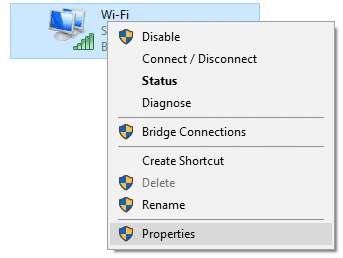
6. از کادر محاوره ای که ظاهر می شود، روی Internet Protocol Version 4 (TCP/IPv4).
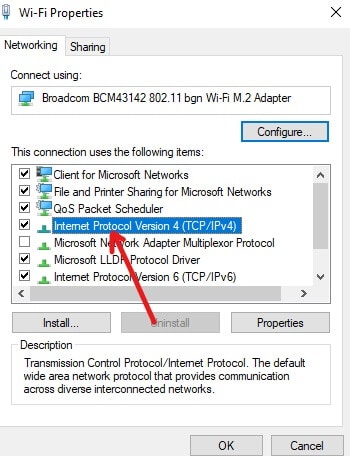
7. سپس بر روی Properties کلیک کنید.(Properties.)

8. گزینه Use the following DNS server addresses را انتخاب کنید .

9. در زیر سرور DNS ترجیحی ، (Preferred DNS server)8.8.8 را(8.8.8.) وارد کنید .

10. در زیر سرور DNS جایگزین ، (Alternate DNS server)8.4.4 را(8.4.4.) وارد کنید .

11. بر روی OK کلیک کنید.(OK.)
پس از انجام مراحل بالا، به هر مرورگری بروید و سعی کنید یک وب سایت قبلا مسدود شده را باز کنید. اگر اتفاقی نیفتاد، روش بعدی را امتحان کنید.
2. به جای URL از یک آدرس IP استفاده کنید(2. Use an IP address instead of the URL)
یک ارائه دهنده خدمات اینترنتی فقط می تواند URL یک وب سایت و نه آدرس IP آن را مسدود کند. بنابراین، اگر وب سایتی توسط ISP مسدود شده است اما آدرس IP آن را می دانید، به جای وارد کردن URL آن در مرورگر، فقط آدرس IP(IP address) آن را وارد کنید و می توانید به آن وب سایت دسترسی پیدا کنید.
با این حال، برای اینکه موارد فوق اتفاق بیفتد، باید آدرس IP وب سایتی را که می خواهید باز کنید، بدانید. راه های آنلاین زیادی برای به دست آوردن آدرس IP هر وب سایتی وجود دارد، اما بهترین راه این است که به منابع سیستم خود تکیه کنید و از خط فرمان برای دریافت آدرس IP دقیق هر وب سایت استفاده کنید.
برای دریافت آدرس IP هر URL با استفاده از خط فرمان، این مراحل را دنبال کنید.
1. Command Prompt را از نوار جستجو باز کنید.

2. از منوی ظاهر شده بر روی گزینه Run as administrator کلیک کنید.(Run as administrator)
3. بر روی دکمه Yes کلیک کنید و command prompt به عنوان administrator ظاهر می شود.
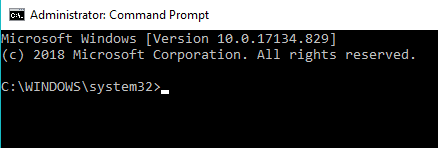
4. دستور زیر را در خط فرمان تایپ کنید.
tracert + URL whose IP address you want to know (without https://www)
مثال(Example) : tracert google.com

5. دستور را اجرا کنید و نتیجه نمایش داده می شود.
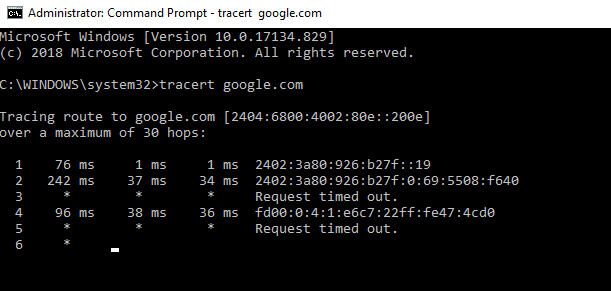
5. آدرس IP ظاهر می شود که شبیه URL است. آدرس IP را کپی کنید، آن را در نوار آدرس مرورگر پیست کنید و دکمه enter را فشار دهید.
پس از انجام مراحل بالا، میتوانید رفع این مشکل که این سایت توسط خطای ISP شما مسدود شده است.(ISP)
3. موتورهای جستجوی پراکسی رایگان و ناشناس را امتحان کنید(3. Try free and anonymous proxy search engines )
یک موتور جستجوی پروکسی ناشناس یک سایت شخص ثالث است که برای مخفی کردن آدرس IP شما استفاده می شود. این روش ناامن به نظر می رسد و اتصال را به طور قابل توجهی کند می کند. اساساً(Basically) آدرس IP را پنهان می کند و راه حلی برای دسترسی به وب سایت مسدود شده توسط ارائه دهنده خدمات اینترنتی شما ارائه می دهد. می توانید از برخی از سایت های پراکسی محبوب برای دسترسی به سایت های مسدود شده توسط ISP خود مانند Hidester ، hide.me و غیره استفاده کنید.
پس از دریافت هر سایت پروکسی، باید آن را به مرورگر اضافه کنید تا به سایت های مسدود شده دسترسی پیدا کنید.
برای افزودن یک سایت پروکسی به مرورگر کروم(Chrome) ، این مراحل را دنبال کنید.
1. Google Chrome را باز کنید.(Google Chrome.)

2. روی سه نقطه عمودی(three vertical dots) در گوشه بالا سمت راست کلیک کنید.

3. از منوی ظاهر شده روی گزینه Settings کلیک کنید.(Settings)

4. به پایین اسکرول کنید و روی گزینه Advanced کلیک کنید.(Advanced option.)

5. در قسمت System ، روی Open proxy settings کلیک کنید .

6. یک کادر محاوره ای ظاهر می شود. روی(Click) گزینه تنظیمات LAN کلیک کنید (LAN settings ).

7. یک پنجره بازشو ظاهر می شود. کادر کنار گزینه Use a proxy server for your LAN را(Use a proxy server for your LAN) علامت بزنید .

8. کادر کنار کنار زدن سرور پراکسی برای آدرسهای محلی(Bypass proxy server for local addresses) را علامت بزنید .

9. بر روی دکمه OK کلیک کنید.
پس از انجام مراحل بالا، سایت پروکسی به مرورگر کروم(Chrome) شما اضافه می شود و اکنون می توانید هر سایت مسدود شده را رفع انسداد کنید یا به آن دسترسی داشته باشید.
همچنین بخوانید: (Also Read:) وقتی در ادارات، مدارس یا کالج ها مسدود می شود، یوتیوب را رفع انسداد کنید؟(Unblock YouTube When Blocked In Offices, Schools or Colleges?)
4. از مرورگرها و برنامه های افزودنی خاص استفاده کنید(4. Use specific browsers and extensions)
مرورگر Opera یک مرورگر خاص است که ویژگی VPN داخلی خود را برای دسترسی آسان به وب سایت های مسدود شده ارائه می (Opera)دهد(VPN) . آنقدرها هم سریع نیست و گاهی اوقات حتی ایمن نیست، اما به شما اجازه می دهد از فایروال ISP عبور کنید.(ISP)
با این حال، اگر میخواهید از یک مرورگر مطمئن و ایمن مانند Chrome استفاده کنید و به فروشگاه وب (Chrome)Chrome دسترسی دارید، میتوانید یک برنامه افزودنی عالی ZenMate برای Chrome دانلود کنید. این به باز کردن وب سایت های مسدود شده توسط ارائه دهنده خدمات اینترنتی شما کمک می کند. کاری که باید انجام دهید این است که افزونه ZenMate را نصب کنید، یک حساب کاربری رایگان ایجاد کنید و با استفاده از سرور پراکسی ZenMate شروع به مرور کنید. انجام وظایف فوق بسیار آسان است. ZenMate به صورت رایگان در دسترس است.
توجه: (Note: )ZenMate از مرورگرهای دیگری مانند Opera ، Firefox و غیره نیز پشتیبانی می کند.
5. از ترجمه گوگل استفاده کنید(5. Use Google’s translate)
ترجمه گوگل یک ترفند عالی برای جلوگیری از محدودیت هایی است که توسط ارائه دهنده خدمات اینترنتی شما اعمال می شود.
برای استفاده از Google's translate برای دسترسی به هر سایت مسدود شده، این مراحل را دنبال کنید.
1. Google Chrome را باز کنید.

2. در نوار آدرس، Google Translate را جستجو کنید و صفحه زیر ظاهر می شود.

3. آدرس(URL) وب سایتی را که می خواهید رفع انسداد کنید را در قسمت متن موجود وارد کنید.

4. در قسمت خروجی زبانی را که می خواهید نتیجه وب سایت مسدود شده را به آن ببینید انتخاب کنید.
5. پس از انتخاب زبان، پیوند در قسمت خروجی قابل کلیک خواهد بود.
6. روی آن لینک کلیک کنید و وب سایت مسدود شده شما باز می شود.
7. به همین ترتیب، با استفاده از Google's translate، قادر خواهید بود این سایت را که توسط خطای ISP شما مسدود شده است، رفع کنید.(fix this site has been blocked by your ISP error.)
6. از HTTP ها استفاده کنید(6. Use HTTPs )
این روش برای همه وب سایت های مسدود شده کار نمی کند، اما همچنان ارزش امتحان کردن را دارد. برای استفاده از HTTP(HTTPs) ها، کاری که باید انجام دهید این است که یک مرورگر را باز کنید، در جای http:// ، از https:// استفاده کنید . حالا سعی کنید وب سایت را اجرا کنید. اکنون ممکن است بتوانید به وب سایت مسدود شده دسترسی داشته باشید و از محدودیت های اعمال شده توسط ISP اجتناب کنید .

7. وب سایت ها را به PDF تبدیل کنید(7. Convert websites to PDFs)
راه دیگر برای دسترسی به یک سایت مسدود شده، تبدیل وب سایت به PDF با استفاده از هر یک از خدمات آنلاین موجود است. با انجام این کار، کل محتوای وب سایت به صورت PDF در دسترس خواهد بود که می توانید مستقیماً در قالب برگه های قابل چاپ زیبا آن را مطالعه کنید.
8. از VPN استفاده کنید(8. Use VPN)
اگر به دنبال بهترین روش هستید، از یک شبکه خصوصی مجازی (VPN)(virtual private network (VPN)) استفاده کنید. مزایای آن عبارتند از:
- دسترسی به تمام وب سایت هایی که در کشور شما مسدود شده اند.
- افزایش(Enhanced) حریم خصوصی و امنیت با ارائه اتصالات رمزگذاری شده.
- سرعت پهنای باند بالا بدون هیچ محدودیتی.
- ویروس ها و بدافزارها را دور نگه می دارد.
- تنها اشکال آن هزینه آن است. برای استفاده از VPN(VPN) باید مبلغ مناسبی را پرداخت کنید .
- بسیاری از خدمات VPN در بازار موجود است. بر اساس نیاز و بودجه خود، می توانید از هر یک از خدمات VPN استفاده کنید.
در زیر(Below) تعدادی از بهترین VPN ها وجود دارد که می توانید برای دسترسی به وب سایت هایی که توسط ارائه دهنده خدمات اینترنتی شما مسدود شده اند استفاده کنید.
- CyberGhost VPN (به عنوان بهترین سرویس VPN در سال 2018 در نظر گرفته می شود)
- Nord VPN
- اکسپرس VPN(Express VPN)
- VPN خصوصی(Private VPN)
9. از URL های کوتاه استفاده کنید(9. Use short URLs)
بله، با استفاده از یک URL کوتاه ، می توانید به راحتی به هر وب سایت مسدود شده دسترسی پیدا کنید. برای کوتاه کردن یک URL ، فقط آدرس وب سایتی را که میخواهید به آن دسترسی داشته باشید کپی کنید و(URL) آن را در کوتاهکننده URL قرار دهید . سپس، از آن URL به جای آدرس اصلی استفاده کنید.
توصیه می شود: (Recommended:) وب سایت های مسدود شده یا محدود؟ در اینجا نحوه دسترسی رایگان به آنها آورده شده است(Blocked or Restricted Websites? Here is How to Access them for free)
بنابراین، با استفاده از روشهای فوق، امیدواریم بتوانید به وبسایتهای مسدود شده توسط ارائهدهنده خدمات اینترنتی خود دسترسی داشته باشید یا آن را رفع انسداد کنید.( access or unblock the websites blocked by your internet service provider.)
Related posts
Fix Black Desktop Background در Windows 10
Fix Computer Wo به Sleep Mode در Windows 10 بروید
Fix Alt+Tab کار نمی کند در Windows 10
Fix Task Host Window Prevents Shut Down در Windows 10
Fix Unable به Delete Temporary Files در Windows 10
Fix HDMI No Sound در Windows 10 هنگام اتصال به تلویزیون
Fix Print Spooler Keeps توقف در Windows 10
Fix No Internet Connection پس از به روز رسانی به Windows 10 سازندگان به روز رسانی
Fix System آیکون نشان نمی در Windows 10 نوار وظیفه
Fix Apps که به نظر می رسد تار در Windows 10
چگونه به Fix High CPU Usage در Windows 10
Fix Desktop Icons در حفظ و گرفتن پس Windows 10 سازندگان به روز رسانی بخواهند صفحاتی دوباره مرتب
Fix Integrated Webcam کار نمی کند در Windows 10
Fix Video Playback Freezes در Windows 10
چگونه Fix Corrupted Registry در Windows 10
Windows 10 Fix Generic PnP Monitor Problem در
Fix Class نه Registered error در Windows 10
Fix Unable به Install DirectX در Windows 10
چگونه به Fix Printer در Windows 10 پاسخ نمی
Fix IPv6 Connectivity No Internet Access در Windows 10
